أين يتم تخزين رسائل iPhone النصية المحذوفة؟.
أصبحت رسائل SMS و iMessages ضرورية للتواصل اليومي. في كثير من الأحيان ، لا تحتوي على ذكريات فحسب ، بل تحتوي أيضًا على بيانات وعمليات تبادل مهمة.
يمكن أن يكون فقدان الرسائل الناتج عن فشل الجهاز أو تلف الذاكرة أمرًا صعبًا للغاية. في هذه المقالة ، نقدم أربع طرق استعادة الرسائل النصية الخاصة بك على iphone :
لمنع أي حوادث في المستقبل ، ننصحك بعمل نسخة احتياطية من iPhone الخاص بك بانتظام باستخدام CopyTrans Shelbee أو iTunes. يمكن أن تضمن النسخة الاحتياطية الكاملة والمشفرة استعادة محفوظات تبادل الرسائل القصيرة حتى تاريخ النسخ الاحتياطي.
استرجع الرسائل المحذوفة من iPhone إلى جهاز الكمبيوتر الخاص بك
ستسمح لك هذه الطريقة بالتعافي تاريخ نص iphone أو تاريخ WhatsApp أو LINE أو Threema.
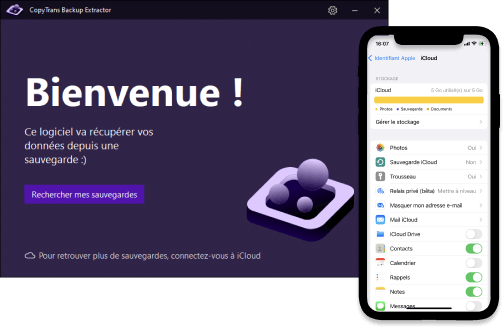
✔️ ابحث عن جميع النسخ الاحتياطية واقرأها على جهاز الكمبيوتر وفي iCloud
✔️ استخرج بياناتك (سجل الرسائل القصيرة ، جهات الاتصال ، الصور) إلى جهاز الكمبيوتر
✔️ استعادة البيانات المحذوفة حتى بدون iPhone
تنزيل برنامج CopyTrans Backup Extractor
- أولاً ، قم بتنزيل CopyTrans Backup Extractor بالنقر فوق الزر أدناه وتثبيت البرنامج.
- قم بتشغيل البرنامج وابدأ البحث عن النسخ الاحتياطية بالنقر فوق “العثور على النسخ الاحتياطية”. إذا كانت رسائلك النصية موجودة في iCloud، يرجى تسجيل الدخول إلى حسابك من خلال النقر على النص المقابل في أسفل الشاشة:
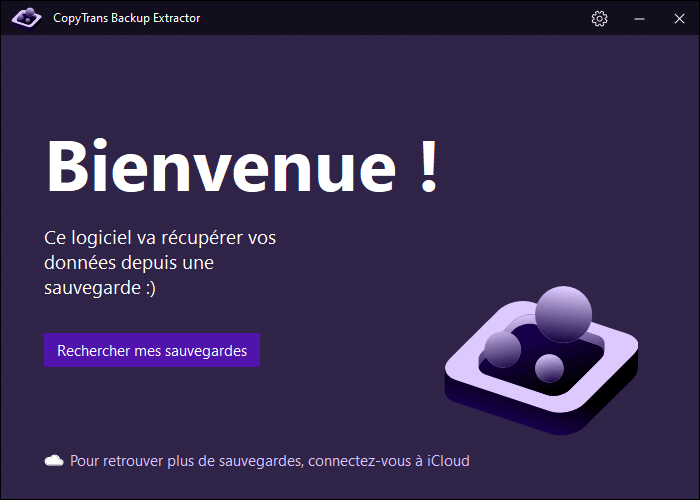
- بمجرد العثور على جميع النسخ الاحتياطية ، يكون لديك قائمة كاملة بها. انقر فوق إحدى النسخ الاحتياطية لمعرفة أنواع البيانات الموجودة فيها: سيسمح لك ذلك بفهم أي من النسخ الاحتياطية يحتوي على رسائل SMS الخاصة بك.
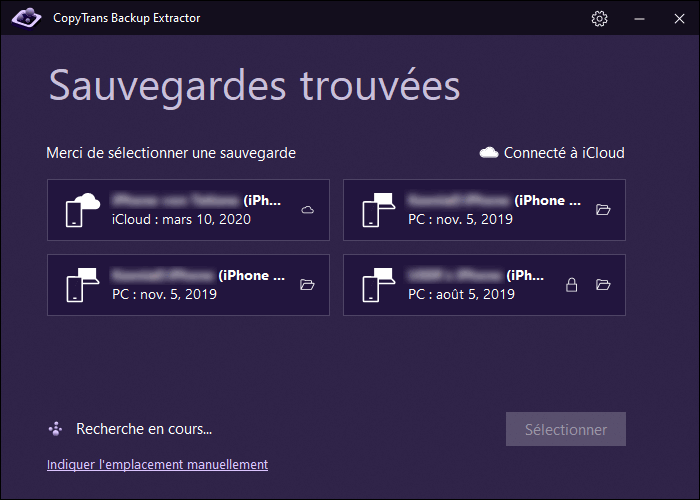
- الآن فقط حدد نوع البيانات “الرسائل” وانقر على “استرداد”
- بعد ذلك ، يرجى الإشارة إلى المجلد الذي سيتم تصدير هذه الملفات إليه (يمكن أن يكون مجلدًا على جهاز الكمبيوتر الخاص بك أو على محرك أقراص ثابت خارجي).
- بمجرد اكتمال الاسترداد ، افتح المجلد وابحث عن رسائلك مع المرفقات التي تم وضعها في مجلد منفصل!
في حالة تشفير النسخة الاحتياطية المحددة ، سيُطلب منك إدخال كلمة المرور المقابلة للوصول إليها. يتم عرض النسخ الاحتياطية المحلية مع رمز الكمبيوتر ، تلك الموجودة في iCloud مصحوبة بسحابة صغيرة .
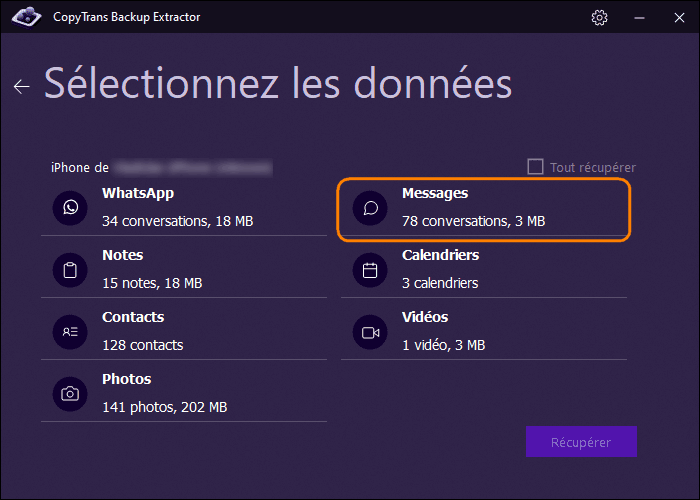
مكافأة صغيرة : في الإعدادات ، اختر تنسيق RTF أو PDF لتصدير رسائلك:
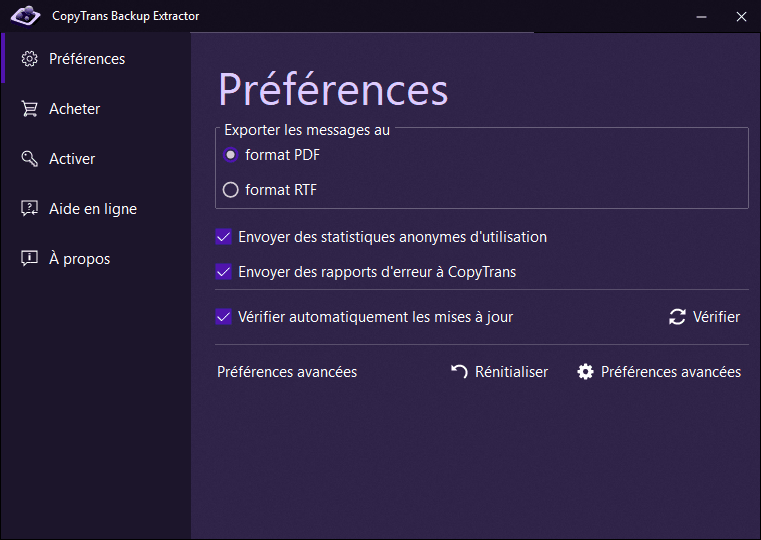
⚡ تحقق من الميزات الأخرى لبرنامج CopyTrans Backup Extractor.
استرجع الرسائل النصية المحذوفة على جهاز iPhone الخاص بك
باستخدام CopyTrans Shelbee ، يمكنك استعادة محفوظات الرسائل القصيرة الخاصة بك مباشرة على iPhone دون الكتابة فوق البيانات الأخرى.
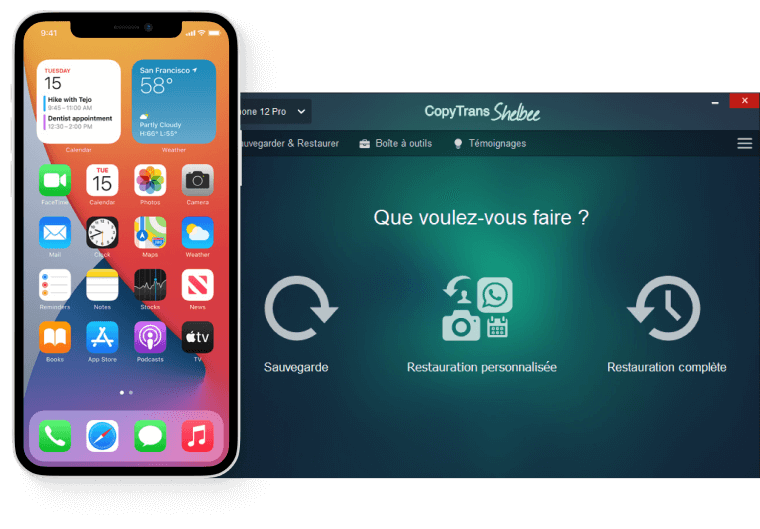
- قم بعمل نسخة احتياطية من أحدث التغييرات فقط على iPhone الخاص بك
- قم باستعادة البيانات التي تريدها فقط من النسخة الاحتياطية
- استعادة النسخ الاحتياطية التي تم إجراؤها باستخدام iTunes
تنزيل CopyTrans Shelbee
-
لنبدأ بتنزيل CopyTrans Shelbee وتثبيته.
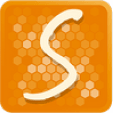
-
إذا كنت بحاجة إلى مساعدة في تثبيت البرنامج ، فراجع دليل التثبيت الخاص بنا.
-
قم بتوصيل جهاز iPhone الخاص بك وانقر فوق Custom Restore.
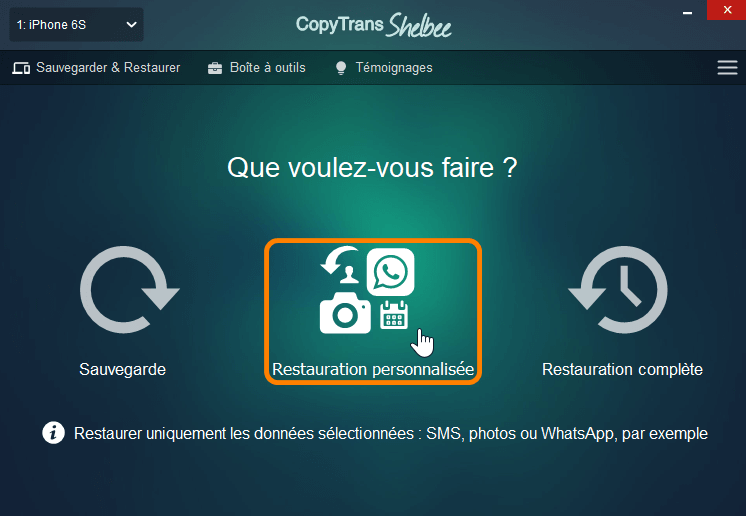
-
ثم اختر النسخة الاحتياطية لاستعادتها من بين كل تلك التي تم إنشاؤها باستخدام CopyTrans Shelbee.
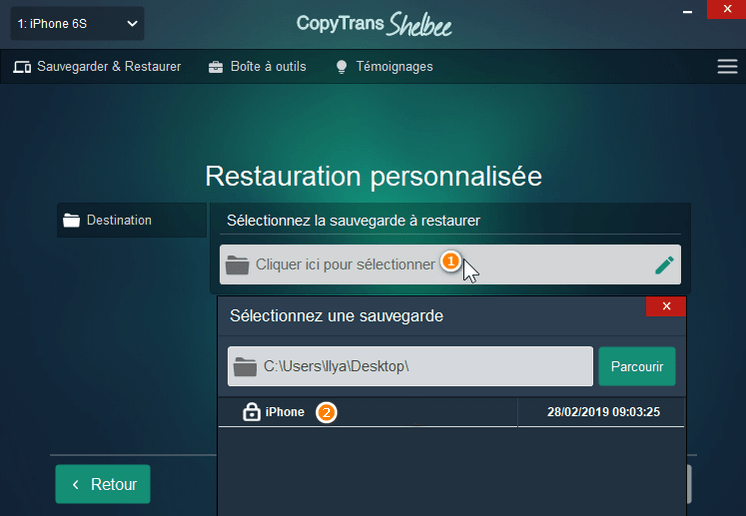
-
بمجرد فك تشفير النسخة الاحتياطية المحددة ، سترى البيانات الموجودة بها ، ويمكنك اختيار الرسائل القصيرة.
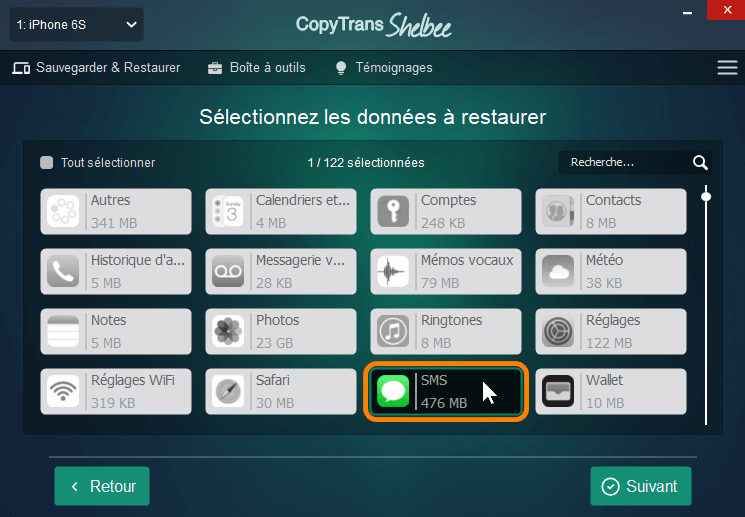
-
قبل بدء الاستعادة ، سيقوم CopyTrans Shelbee بإنشاء “نسخة احتياطية طارئة” يمكن استخدامها لاستعادة جهازك في حالة عدم إجراء الاستعادة بشكل جيد. يمكنك حذفه بمجرد اكتمال العملية.
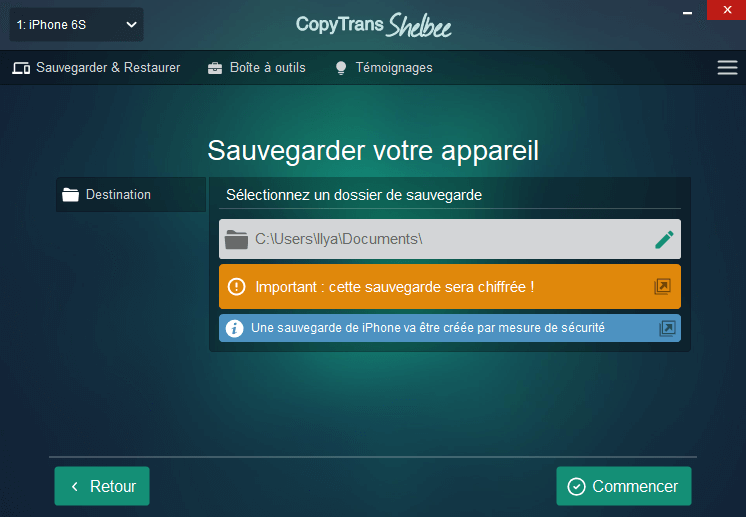
-
الآن يرجى الانتظار أثناء الاستعادة. إذا كان لديك الكثير من المحادثات لاستعادتها ، فقد يستغرق ذلك بعض الوقت.
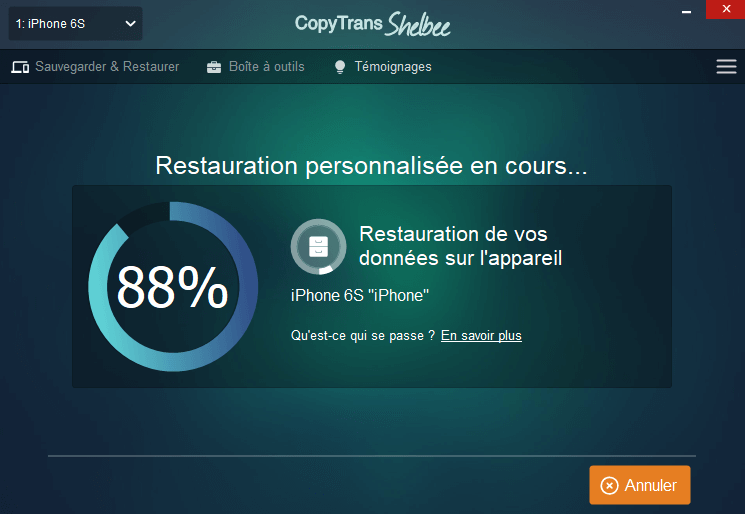
-
ستتم إعادة تشغيل جهازك لإكمال الاستعادة ، وستجد النسخة الدقيقة من رسالتك النصية القصيرة.
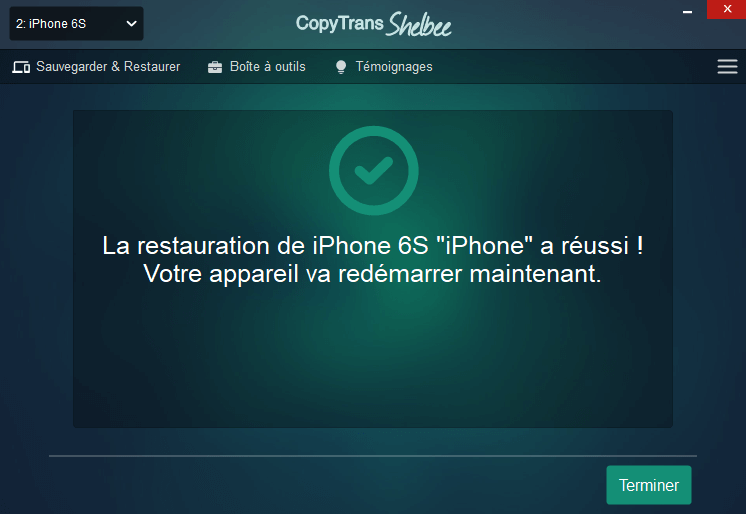
حذاري : لا تتوفر وظيفة الاستعادة المخصصة إلا في الإصدار الكامل من CopyTrans Shelbee. في الإصدار المجاني ، يمكنك استعادة جهازك بالكامل.
تنزيل CopyTrans Shelbee
تتويج الكيكة: بنفس الطريقة ، يمكنك استعادة سجل WhatsApp وبيانات تطبيقاتك وغير ذلك الكثير!
استرجع الرسائل المحذوفة عبر iTunes
☠️ حذاري : ستؤدي الاستعادة باستخدام iTunes إلى استبدال كل شيء على iPhone بالنسخة الاحتياطية!
هذا ينطوي على فقدان جميع التغييرات الأخيرة من جهاز iPhone الخاص بك.
-
افتح iTunes وقم بتوصيل جهاز iPhone الخاص بك بالكمبيوتر.
-
انقر فوق رمز iPhone في الجزء العلوي الأيسر من التطبيق للوصول إلى جهازك.
-
في علامة التبويب “النسخ الاحتياطية” ، انقر فوق الزر “استعادة النسخة الاحتياطية”.
-
تحقق من تاريخ وحجم كل نسخة احتياطية وحدد الأنسب.
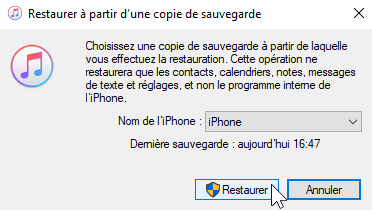
-
ستؤدي استعادة النسخة الاحتياطية برسائلك المهمة أيضًا إلى استعادة كل شيء على هاتفك من يوم النسخ الاحتياطي.
-
في نهاية الاستعادة ، سيتم إعادة تشغيل جهازك.
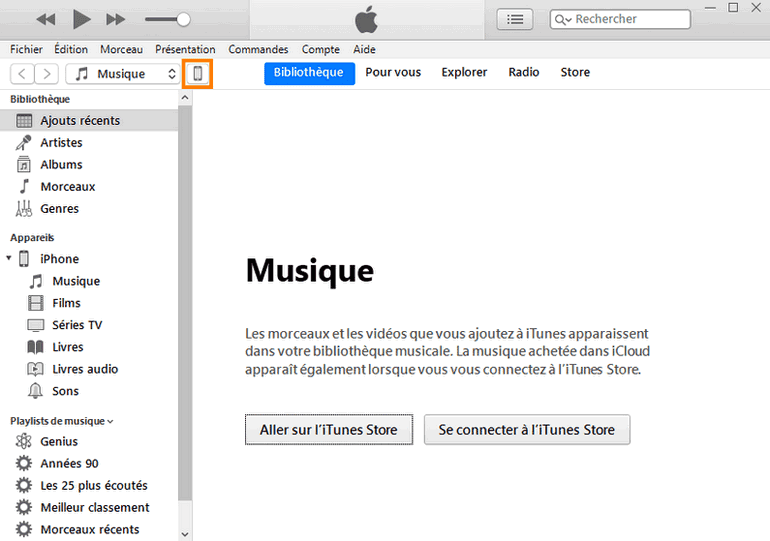
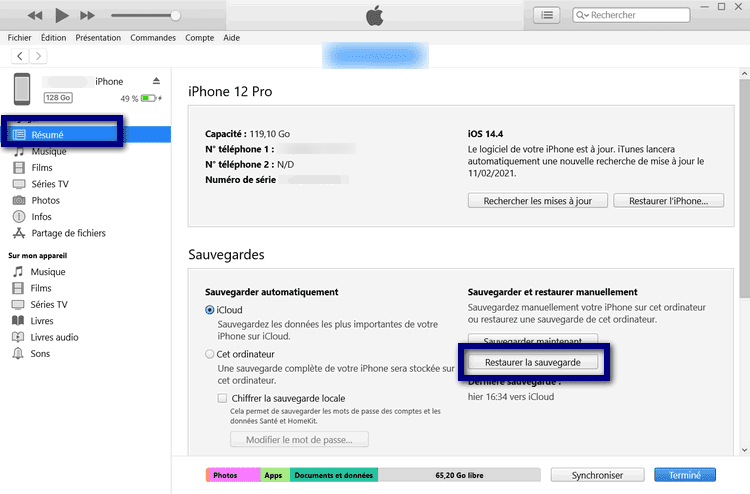
تلف نسخة iTunes الاحتياطية؟ حاول استعادة بياناتك باستخدام CopyTrans Backup Extractor القادر على استخراج بعض البيانات منها على الرغم من تلفها.
استرجع رسائل iPhone المحذوفة عبر iCloud
ألست متأكدًا مما إذا كانت رسائلك مخزنة في نسخ iCloud أو iCloud الاحتياطية؟ إليك كيفية اكتشاف ذلك:
على جهاز iPhone الخاص بك ، انتقل إلى الإعدادات> معرف Apple الخاص بك> قسم iCloud “التطبيقات التي تستخدم iCloud”.
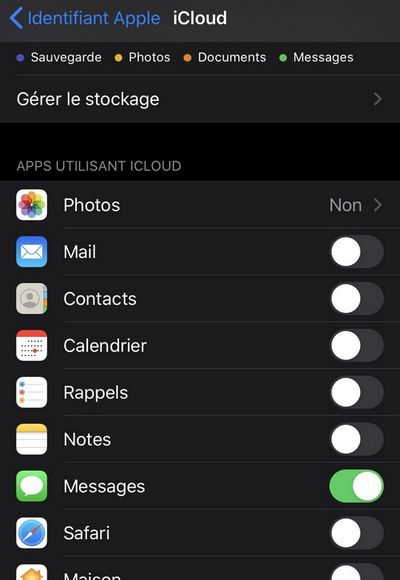
- إذا كان التبديل إلى يمين التطبيق الذي تهتم به نشطًا (أخضر) ، فهذا يعني أن بيانات هذا التطبيق مستضافة في iCloud وليس على هاتفك. لذلك ، فهم ليسوا كذلك غير مدرج في النسخ الاحتياطي على iCloud.
في هذه الحالة ، من الضروري تنشيط هذا الخيار على جهاز iPhone أو iPad أو Mac آخر مرتبط بنفس معرف Apple لاستعادة الرسائل. راجع دليل Apple لمزيد من التفاصيل. - على العكس من ذلك ، إذا لم يكن المفتاح نشطًا (رمادي) ، فهذا يعني أن بيانات هذا التطبيق مستضافة على هاتفك و هي مضمن في النسخ الاحتياطي على iCloud.
☠️ قبل أن تبدأ ، يجب أن تدرك أنه لا يمكن استعادة نُسخ iCloud الاحتياطية جزئيًا ، و تؤدي استعادتها إلى الكتابة فوق البيانات الحالية الموجودة على جهاز iPhone أو iPad.
كيفية التحقق مما إذا كان iPhone و تم نسخ رسائلك النصية احتياطيًا على iCloud ؟ في الإعدادات ، يوجد خيار مناسب للتنشيط بحيث يتم إنشاء النسخ الاحتياطية بانتظام بطريقة تلقائية:
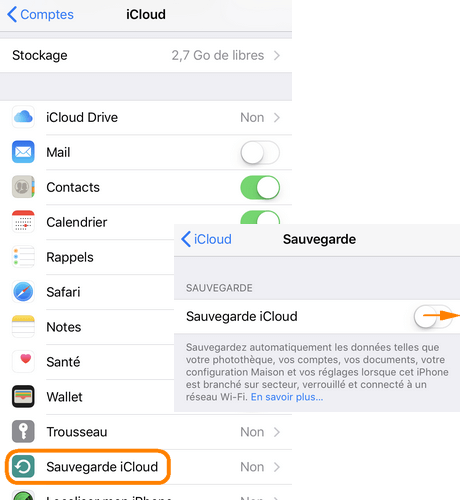
إذا تم تنشيط الأخير ، فهناك فرصة جيدة لاستعادة رسائل SMS و iMessages من هذه النسخة الاحتياطية! أدناه ، نشرح كيفية القيام بذلك خطوة بخطوة.
استرجع رسائل iPhone عبر iCloud
- أولاً ، من الضروري إعادة ضبط جهازك الجديد لاستعادة نسخة iCloud الاحتياطية. للقيام بذلك ، انتقل إلى الإعدادات> عام> إعادة تعيين> محو كل المحتوى والإعدادات:
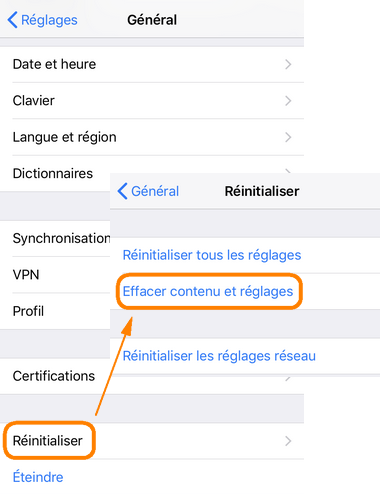
- ستتم استعادة هذه العملية جهازك إلى الصفر، كما لو كنت قد اشتريتها للتو. عند تكوينه ، سيكون لديك اختيار مصادر الاستعادة:
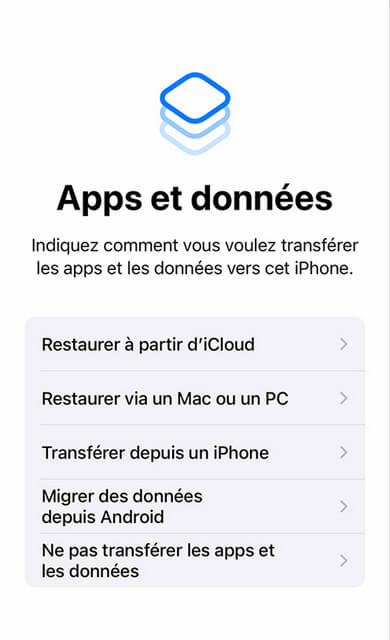
- في هذه الحالة ، سوف نختار استعادة من iCloud لاستعادة البيانات من نسختك الاحتياطية إلى هذا الجهاز. بمجرد اكتمال الاستعادة ، ستجد جميع بياناتك ، بما في ذلك الرسائل.
هل كان المقال مفيداً؟شاركه مع أصدقائك ولا تنسى لايك والتعليق
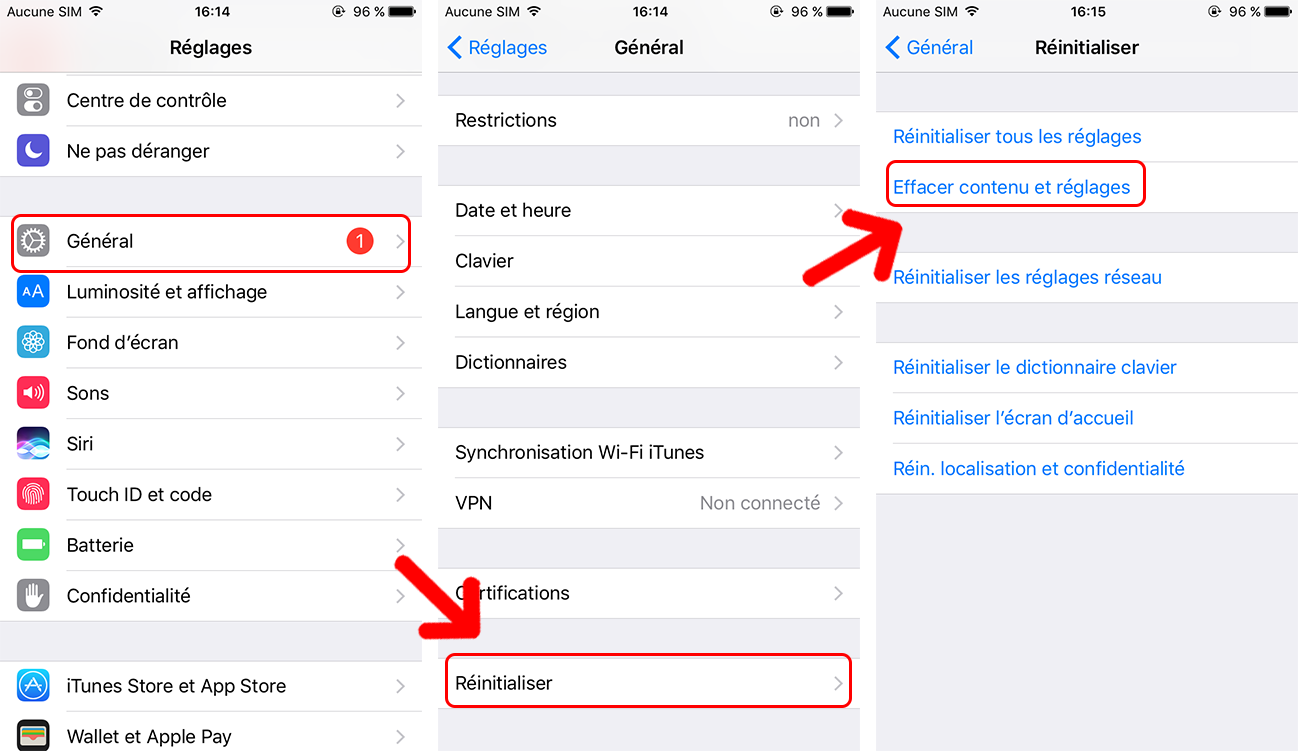
اترك تعليقاً